ネットビジネスに限った話ではありませんが、ビジネスでは文字を早く入力することが作業効率アップにつながります。
今回はGoogle日本語入力サービスをインストールして作業効率アップに活用する方法をご紹介。
もちろん無料ですので、気軽に活用して毎日の作業時間を短縮してくださいね!
Google日本語入力のインストール方法とは?
①「Google日本語入力」の公式ホームページを開きます。
②以下の画面の「ダウンロード」をクリックします。

③オプションにチェックを入れて「同意してインストール」をクリックします。
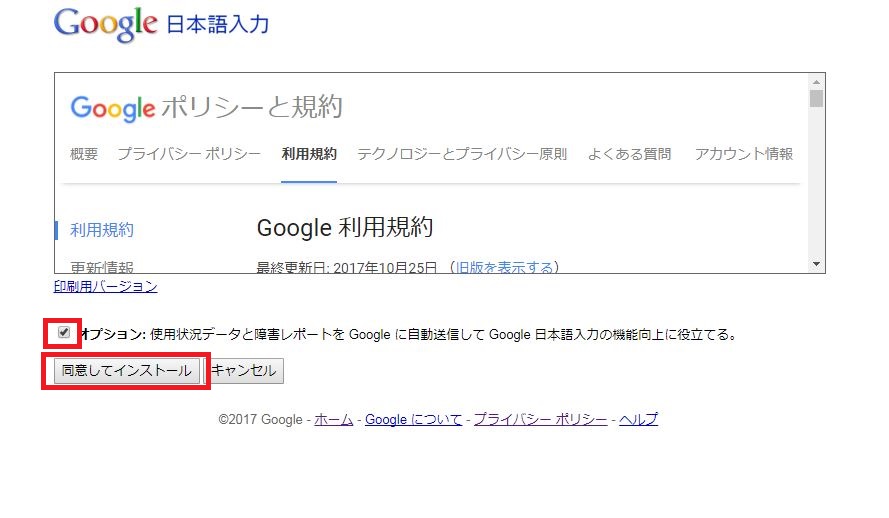 ④ファイル「GoogleJapaneseInputSetup.exe」を保存して開いて実行してください。
④ファイル「GoogleJapaneseInputSetup.exe」を保存して開いて実行してください。
⑤以下の画面が表示されるので「実行」をクリックしてください。
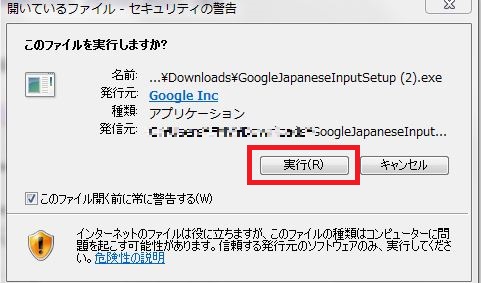
⑥しばらくすると以下の画面が表示されてインストールが終了です。
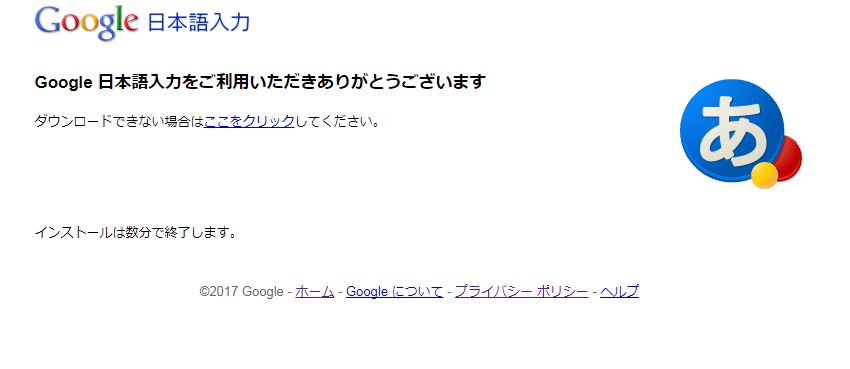
また画面下のタスクバーに「Google日本語入力」のアイコンが表示されていることを確認してください。

Google日本語入力で単語登録をする方法とは?
①タスクバーにある以下のアイコンをクリックして「単語登録」を選択します。
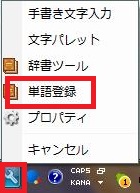
②以下の登録画面が表示されるので、以下の通りに単語を入力して「OK」を押下してください。

単語 ⇒ 登録したい単語を入力してください。(例 御世話になっております)
よみ ⇒ 単語を呼び出す文字 (例 おせ)
以下のように「おせ」を入力して変換すると「御世話になっております」が表示されます。
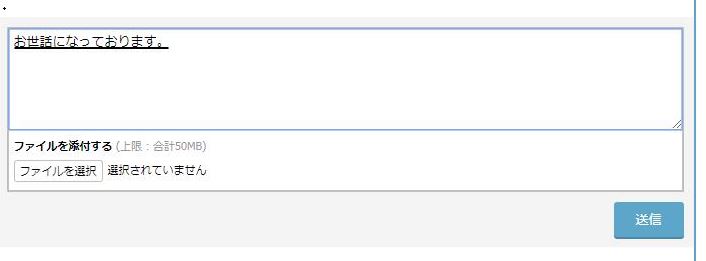
良く使う単語を登録しておくと作業効率がかなりあがります。
私は外注さんとのやりとりが多いので以下の文字などを登録しています。
『御世話になっております。』
『ありがとうございます。』
『自分の名前』
『外注さんの名前+様』
『記事の作成ありがとうございます。』
『記事の投稿ありがとうございます。』
などなどです。
是非、ご自分のビジネスで頻繁に使う文字を登録して作業効率をアップさせてください!
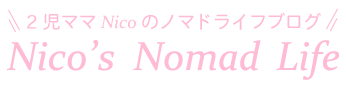
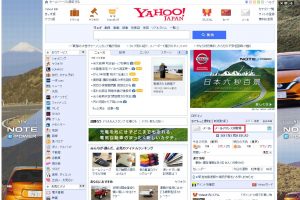
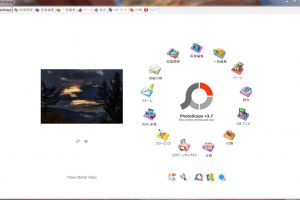
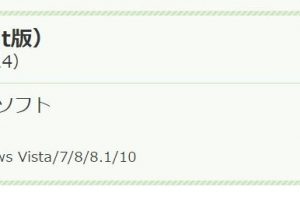
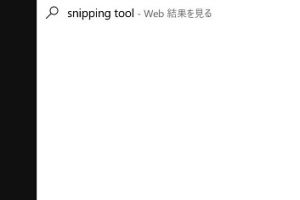
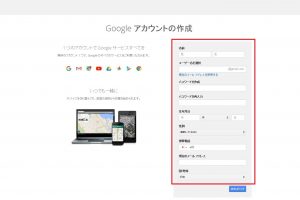
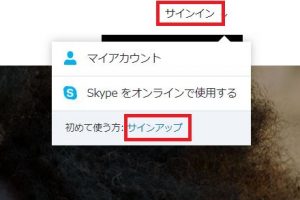



コメントを残す